フレッツ・ISDN サポート情報
接続設定
TA+Macintoshの設定:Mac OS X v10.4
ダイヤルアップの設定
ターミナルアダプタ(TA)本体の設定が同期64Kbit/sになっていることを確認してください。
以下はUSB接続のターミナルアダプタ(TA)を利用した設定方法となります。
-
アップルメニューの【システム環境設定】を選択してください。
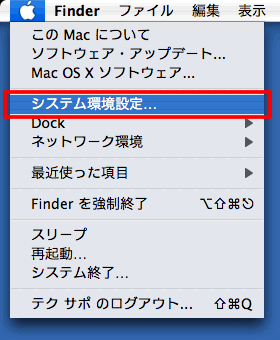
-
【ネットワーク】アイコンをダブルクリックしてください。
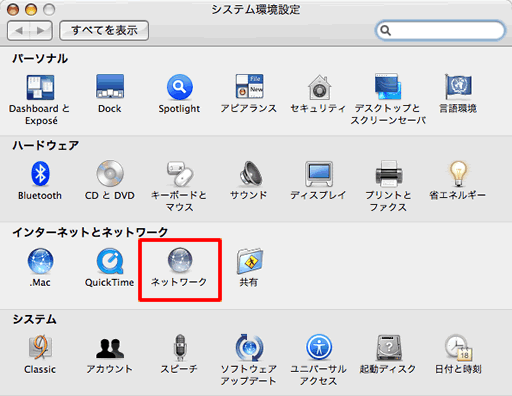
-
「新しいポートが検出されました」と表示される場合がありますので、【OK】を選択してください。
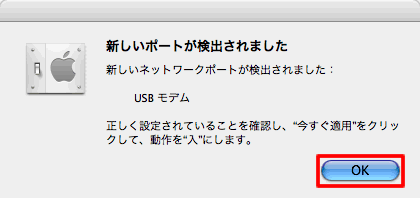
-
「表示」の一覧から【USBモデム】を選択してください。
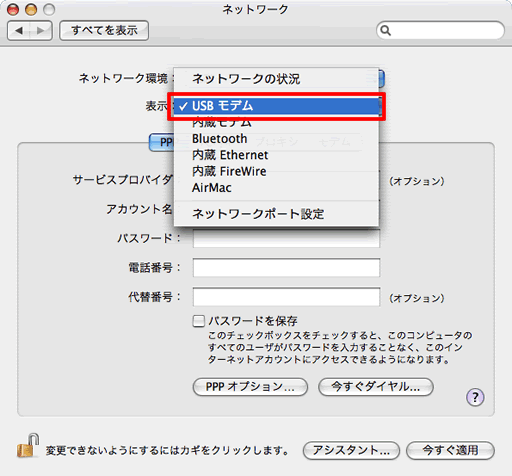
-
【PPP】タブをクリックし、インターネットサービスプロバイダから通知された情報を入力してください。
サービスプロバイダ 接続するインターネットサービスプロバイダの名称など、わかりやすい名前を入力してください。 アカウント名 インターネットサービスプロバイダから送付されたユーザーID@ドメイン名を入力してください。
サービス情報サイト(フレッツ網)へ接続する場合、「guest@flets」と入力してください。パスワード インターネットサービスプロバイダに登録されているパスワードを入力してください。
サービス情報サイト(フレッツ網)へ接続する場合、「guest」と入力してください。電話番号 「開通のご案内」の接続先番号(ダイヤルアップ番号)「1492」を入力してください。
詳細は、こちらをご覧ください。代替番号 「電話番号」に入力した接続先につながらないときの代替番号を入力してください。 必要に応じて、【パスワードを保存】にチェックを入れてください。
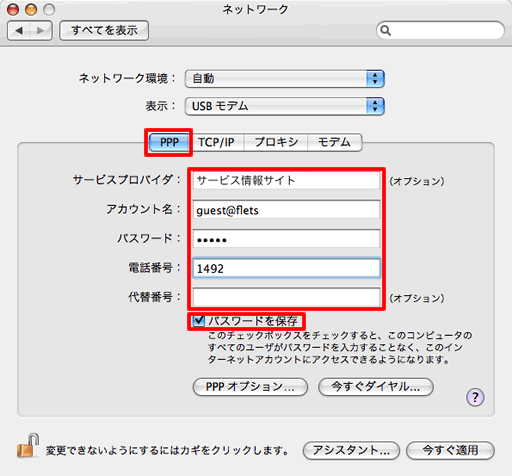
-
【TCP/IP】タブをクリックし、インターネットサービスプロバイダから通知されたDNSサーバののIPアドレス、ドメイン名を入力してください。
IPv4の設定 【PPPを使用】を選択してください。 DNSサーバ インターネットサービスプロバイダからDNSサーバアドレスを指定する必要がある場合、インターネットサービスプロバイダから指定されたDNSサーバのIPアドレスを入力してください。 検索ドメイン 必要に応じて設定してください。 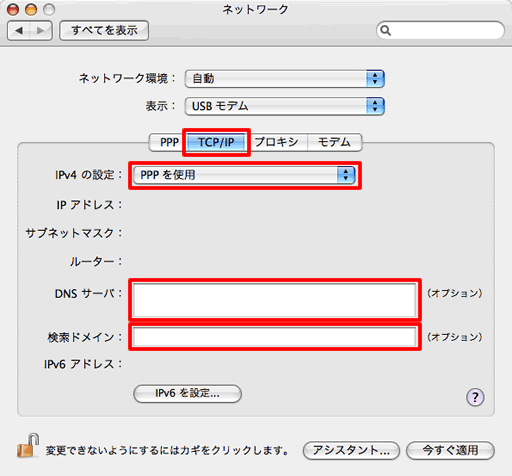
-
【モデム】タブをクリックし、モデムの設定を行ってください。
以下の内容を参考にして、設定してください。モデム 同期64kbpsに対応したものを選択してください。 ダイヤル 【トーン】を選択してください。 設定が済みましたら、【今すぐ適用】をクリックしてください。
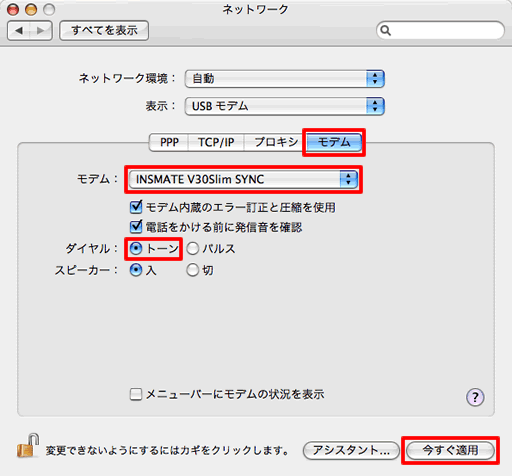
これでダイヤルアップの設定は完了です。
インターネットへの接続
-
デスクトップ上のハードディスクのアイコンをダブルクリックし、開いたウィンドウ内の【アプリケーション】フォルダをダブルクリックしてください。
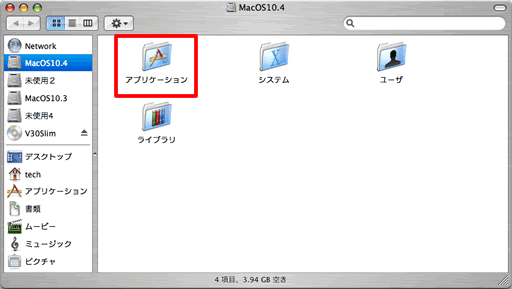
-
【インターネット接続】アイコンをダブルクリックしてください。

-
「USBモデム」を開き、「ダイヤルアップの設定」の手順5で設定した「電話番号」、「アカウント名」、「パスワード」が入力されていることを確認して、【接続】をクリックしてください。
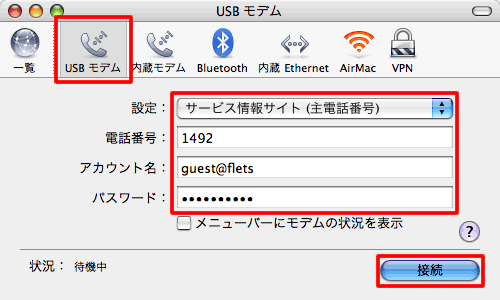
-
接続できれば「状況」に「*.*.*.*に接続中」と表示されます。
ブラウザなどのアプリケーションソフトを起動してください。
終了するときは、【接続解除】をクリックしてください。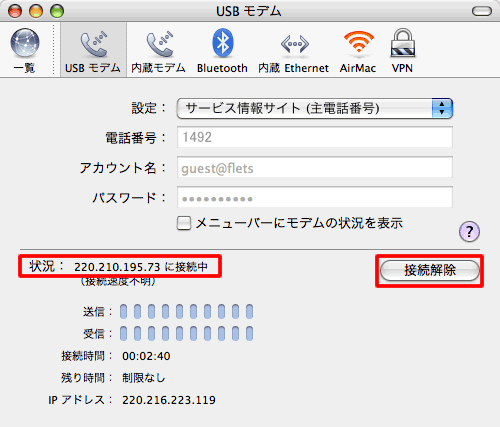
これで接続は完了です。
接続できない場合、以下の点をご確認ください。
- ターミナルアダプタ(TA)やMacintoshに接続しているケーブル類が正常に接続されているか確認してください。また、ターミナルアダプタ(TA)がMacintoshに認識されているか確認してください。
なお、ターミナルアダプタ(TA)の設定方法につきましては、ターミナルアダプタ(TA)のメーカーまでお問い合わせください。 - 【電話番号】が「1492」と入力されているか確認してください。
- 【アカウント名】が「ユーザーID@ドメイン名」と入力されているか確認してください。
なお、インターネットサービスプロバイダより発行されたユーザーIDは、フレッツ・ISDNに対応したものである必要があります。詳しくはご利用のインターネットサービスプロバイダまでお問い合わせください。 - 【パスワード】が正確に入力されているか確認してください。